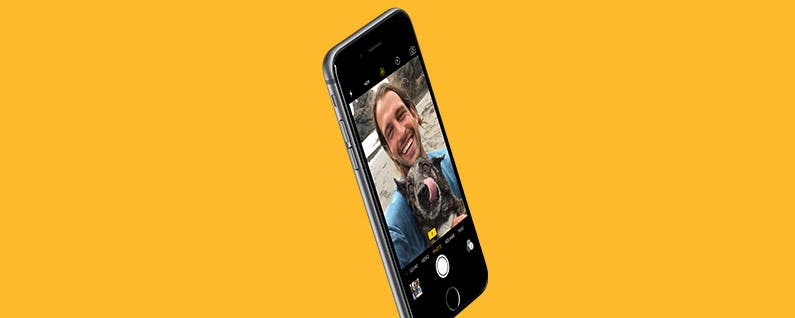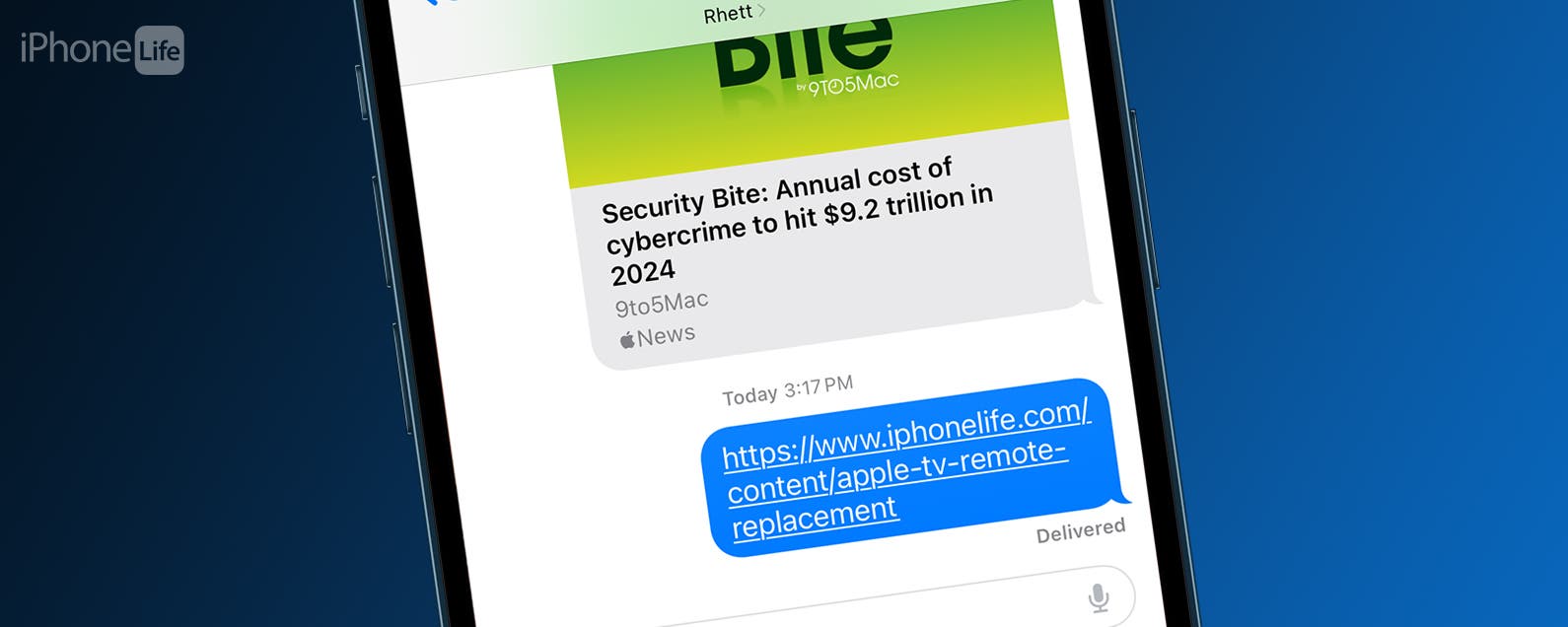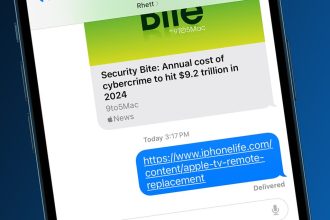Vermuten Sie, dass Ihr Laptop-Lüfter aufgrund von Staubansammlungen härter arbeitet oder lauter ist als früher?
Nach mehreren Monaten typischer Nutzung ist es nicht ungewöhnlich, dass Laptop-Lüfter unter den Auswirkungen von Staubansammlungen leiden. Staub kann die Kühlleistung der Lüfter beeinträchtigen, sodass sie wahrscheinlich härter arbeiten müssen, um Ihre CPU und GPU, falls Sie eine haben, zu kühlen. Außerdem können Staub und Flusen die Öffnungen füllen, aus denen heiße Luft ausgestoßen werden soll.
In einem Desktop-PC gibt es ziemlich viel Platz, um hineinzukommen und gründlich Staub zu wischen, aber Laptops sind ein viel eingeschränkterer und empfindlicherer Formfaktor. Daher sind Sie vielleicht besorgt, Ihren Laptop zu öffnen, um etwas Staub zu bekommen, aber es ist nicht so schwierig, gehen Sie einfach methodisch und vorsichtig vor und befolgen Sie unsere Anleitung unten.
Sobald Sie fertig sind, sollte Ihr Laptop-Kühlsystem wieder frei atmen – in nur etwa 10 Minuten. Bitte beachten Sie, dass nicht alle Laptops den Zugang zu ihren Lüftern ermöglichen, indem die komplette Bodenplatte entfernt wird, wie bei uns. Im Zweifelsfall konsultieren Sie Ihr Laptop-Handbuch oder Anleitungen von Erstanbietern für den Zugriff auf die inneren Komponenten online.
Benutzte Hardware
- Ein normaler moderner Laptop
- Präzisions-Schraubendreher-Satz
- Ein Mikrofasertuch
- Eine weiche Bürste
- Ein Zahnstocher
Kurzfassung
- Klappen Sie Ihren Laptop auf und packen Sie Ihre Reinigungsutensilien zusammen
- Reinigen Sie sehr staubige Stellen vorsichtig mit einem trockenen Mikrofasertuch
- Verwenden Sie eine weiche Bürste, um Staub von den Lüfterflügeln zu entfernen
- Verwenden Sie einen Zahnstocher, um Flusen aus den Lüftungsschlitzen zu entfernen
-
Schritt
1Schalten Sie den Laptop aus und machen Sie sich bereit

Schalten Sie Ihren Laptop aus und trennen Sie alles. Setzen Sie sich auf eine geeignete Arbeitsfläche, die Ihren Laptop nicht zerkratzt, und drehen Sie ihn um, damit Sie die Bodenplatte abnehmen können, indem Sie die verschiedenen Schrauben lösen und sie wegheben.

-
Schritt
2Überprüfen Sie, was getan werden muss

In unserem Laptop-Beispiel enthüllte dieser relativ einfache Akt der Demontage alles, was wir sehen und darauf zugreifen mussten. Die beiden Lüfter auf dem Bild saugen Luft aus den Lüftungsschlitzen an der Unterseite des Laptops an, blasen Luft über ein Paar abgeflachter Heatpipes, die die CPU und die diskrete GPU bedecken, und blasen die heiße Luft am Scharnier aus der Rückseite des Laptops heraus Bereich.

-
Schritt
3Vorläufiges Wischen

Erste Inspektionen zeigen staubige Lüfter und eine staubige Unterseite. Ein schnelles, aber vorsichtiges Abwischen mit einem trockenen Mikrofasertuch entfernt den größten Teil des Oberflächenstaubs vom Bedienfeld und den Lüfterbereichen.

-
Schritt
4Lüfterflügel vorsichtig bürsten

Sehen Sie sich all den Staub und die Flusen in den Lüfterflügeln an. Wir werden eine sehr weiche Ersatzzahnbürste (danke Holiday Inn) verwenden, um sie zu putzen und herauszuschnippen. Arbeiten Sie sich von der Mitte nach außen um die Lüfterbürste zwischen den einzelnen Blättern herum und entfernen Sie den Abfall. Es wird danach nicht perfekt, aber die Dinge sind viel weniger verstopft.

-
Schritt
5Zahnstocherstaub und Flusen aus den Lüftungsschlitzen, bevor Sie noch einmal wischen, und Sie sind fertig

Der letzte große Schritt im Reinigungsprozess bestand darin, mit einem Plastikzahnstocher die Lüftungsschlitze zu bürsten, wo die Luft vom Lüfter in Richtung der Heatpipes geleitet wird. Dadurch wurde eine erfreuliche Menge staubiger Flusen entfernt. Jetzt sind die Lüfter und Kühler mehr oder weniger staubfrei, Sie können die Oberflächen noch einmal mit Mikrofaser abwischen, bevor Sie alles schließen und Ihren leiseren, kühler laufenden Laptop starten.